Come creare un sito web come Pinterest [nessuna codifica richiesta]
Pinterest ha avuto un enorme successo anni fa.
Per un po’ non è stato possibile fare nulla online senza vedere o sentire qualcosa su Pinterest.
Le cose sono un po’ diverse adesso.
Dov’è l’opportunità?
Pinterest è ancora molto popolare e di successo, ma i suoi giorni di crescita oltraggiosa sono finiti.
Ciò che ha reso Pinterest così di successo è che ha creato un nuovo luogo in cui un mercato poco servito si riunisce e collabora. Non c’era niente di simile a Pinterest, e ora molte persone non riescono a immaginare di vivere senza di esso.
Se vuoi creare un sito come Pinterest e avere successo, devi scegliere il tuo mercato con saggezza.
Ora, lascio a voi questa parte perché non è di questo che tratta questa guida. Questa guida ti mostra come creare il tuo sito web proprio come Pinterest senza assumere un team di sviluppatori o spendere decine di migliaia di dollari. In effetti, è molto più semplice ed economico di così.
Quanto costa? La creazione di un sito come Pinterest utilizzando gli strumenti consigliati qui costerà $ 106,40 con un costo annuale di circa $ 75 all’anno successivo.
Il sito che creerai
Ci sono alcuni approcci per creare un sito come Pinterest da solo senza scrivere alcun codice. In effetti, potresti semplicemente utilizzare un plug-in di Pinterest per incorporare contenuti da Pinterest, ma se vuoi creare un sito con i tuoi contenuti, ti servirà un design originale.
Ti consiglio di utilizzare WordPress e un tema chiamato Pluto. Ecco come sarà il sito:
Abbastanza bello vero?
C’è un dispositivo di scorrimento opzionale dei contenuti in primo piano in alto e quindi una griglia di contenuti in muratura proprio come su Pinterest. Puoi anche attivare i lightbox in modo che il contenuto si apra in un popup invece di portare i visitatori a una nuova pagina.
Clicca qui per vedere di più su Plutone.
Come creare un sito come Pinterest
Ci sono davvero solo sei passaggi per chiunque per creare un sito web come Pinterest.
- Ottieni un dominio
- Registrati per l’hosting web
- Installa WordPress sul tuo dominio
- Installa Plutone
- Configura e personalizza Plutone
- Lancia il tuo sito
Seguendo questa guida, vedrai come ciascuno di questi passaggi si integra e avrai accesso a tutte le risorse necessarie per creare e avviare il tuo sito.
Quello di cui hai bisogno
Per lo più, hai bisogno di una buona etica del lavoro e di tempo per realizzare il tuo sito. La buona notizia è che non devi fare nulla di veramente tecnico come scrivere codice e hai solo bisogno di pochi prodotti per creare il tuo sito.
WordPress
Indipendentemente dal sito che visiti sul Web, i creatori di contenuti e gli esperti di marketing non lavorano con il codice. No, usano editor di testo per creare e pubblicare contenuti con il loro CMS (sistema di gestione dei contenuti).
WordPress è il CMS più popolare al mondo ed è gratuito al 100%. Ecco come appare l’editor dei post:
WordPress ti offre un’interfaccia per tutto, dalla configurazione del tuo sito e la pubblicazione di post al caricamento di immagini e alla moderazione dei commenti. È quindi possibile installare un tema per modificare il design e aggiungere nuove opzioni di personalizzazione. Questo ci porta a Plutone…
Plutone
I temi vengono utilizzati per modificare completamente il design di qualsiasi sito WordPress. Quando installi Pluto, il tuo sito assomiglierà immediatamente allo screenshot che ho condiviso sopra.
Aggiunge anche tantissime opzioni per personalizzare il layout e altri aspetti del sito.
Perché dovresti usare WordPress
Se sei nuovo nella creazione di siti, non c’è opzione migliore di WordPress.
Ecco la cosa…
Altri costruttori di siti Web come Weebly sono ottimi per creare rapidamente un blog o un piccolo negozio di e-commerce. Tuttavia, non hanno le capacità per fare molto di più. Inoltre, non ci sono così tante persone che li usano come WordPress. Ecco perché è importante.
WordPress ha più di dieci anni e gestisce il 26% del web, quindi ci sono un’enorme quantità di risorse disponibili.
Puoi trovare un plug-in per aggiungere qualsiasi funzionalità al tuo sito che puoi immaginare. Ci sono temi per ogni tipo di design del sito, anche siti come Pinterest! E, se hai problemi, c’è una quantità ridicola di thread del forum di supporto e post di blog pubblicati su ogni problema che potresti mai avere con WordPress.
Perché dovresti usare Plutone
Ci sono alcuni temi che hanno uno stile simile a Pinterest e ho alcuni altri consigli alla fine di questa guida. Tuttavia, Plutone ottiene la mia migliore raccomandazione per alcuni motivi.
Design
Plutone praticamente inchioda il design in stile Pinterest. Le immagini sono disposte in una griglia "in muratura" in cui gli elementi non devono essere allineati e l’intestazione può essere resa molto piccola nella parte superiore del sito. L’esperienza per gli utenti che aggiungono i propri contenuti è semplice e utente- strumento amichevole.
Ci sono alcune opzioni di layout disponibili, quindi assicurati di provarle sul sito demo per vedere tutti gli stili disponibili.
Caratteristiche
Plutone include un sacco di fantastiche opzioni.
Alcune delle migliori funzionalità includono la protezione delle foto per impedire ai visitatori di rubare immagini, molti spazi pubblicitari e l’integrazione del codice QR. Naturalmente, ci sono anche tutte le opzioni di personalizzazione standard che ti aspetteresti come colori personalizzati, opzioni di layout e integrazioni di profili social.
Inoltre, Pluto viene fornito in bundle con il plug-in UserPro.
UserPro è un fantastico plug-in che aggiunge tutte le funzionalità di registrazione utente e invio front-end necessarie per creare un sito come Pinterest. Gli sviluppatori di Pluto hanno progettato il tema per integrarsi bene con il plug-in UserPro, quindi non ci sono problemi di compatibilità.
Come configurare WordPress
Per portare il tuo sito online, dovrai ottenere un dominio, un hosting e quindi installare WordPress sul tuo dominio. Ho trattato tutto questo in modo molto dettagliato in questo tutorial passo-passo:
Clicca qui per creare il tuo sito WordPress.
La buona notizia è che puoi fare tutto questo in un pomeriggio libero. Non ci vuole molto tempo o richiede cose super tecnologiche.
Una volta che il tuo sito è attivo e funzionante, puoi installare e configurare il tema Pluto.
Come configurare Plutone
Installare i temi di WordPress è molto semplice.
Se non conosci WordPress, segui questa guida sull’installazione di un tema e la configurazione delle impostazioni di base.
Ti guiderà anche attraverso la personalizzazione degli stili utilizzando il Live Customizer integrato fornito con WordPress. Una volta terminati questi passaggi, il tuo sito assomiglierà molto alla demo (meno il contenuto che deve ancora essere aggiunto).
Quando sei pronto per iniziare ad aggiungere le funzionalità per consentire agli utenti di registrarsi e aggiungere i propri contenuti, puoi installare il plug-in UserPro fornito con Pluto. Gli sviluppatori hanno una knowledge base dedicata che include tonnellate di suggerimenti e tutorial.
Alternative a Plutone
Sebbene Plutone sia un tema eccellente per ricreare Pinterest, ci sono anche altre opzioni decenti.
Pressgrid
Pressgrid è un tema davvero attraente e ha anche uno stile simile a Pinterest. Ha anche alcune delle funzionalità di invio degli utenti integrate, quindi non è necessario un plug-in separato. Lo svantaggio principale è che non è personalizzabile come Plutone.
Spillo
Il tema Pin è stato creato appositamente per ricreare l’esperienza utente di Pinterest. Ha tutte le funzionalità di cui hai bisogno già incluse. Il problema che ho con questo tema è che non lo trovo particolarmente attraente, ma se ti piace l’estetica, allora potrebbe essere la scelta migliore per il tuo sito.
Lancia il tuo sito come Pinterest
Non c’è modo di aggirarlo:
Realizzare questo sito richiederà molto tempo e costanza. Tuttavia, non sarà necessario scrivere codice o acquisire nuove e impegnative competenze. Imparerai molto lungo la strada e alla fine avrai un sito proprio come Pinterest, ma senza assumere un team di sviluppatori o doverlo codificare da solo.
Quando sei pronto, l’ultimo passo è lanciare il tuo nuovo sito. Quindi puoi iniziare a far crescere il tuo pubblico e promuovere il sito che hai creato con questi passaggi.

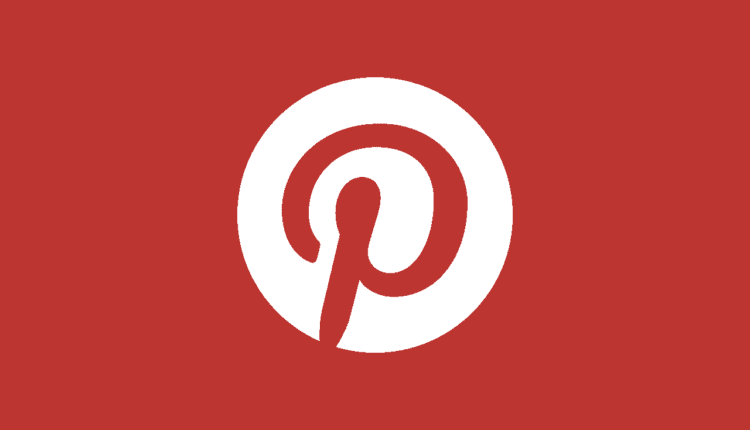
![Come creare un sito web come Pinterest [nessuna codifica richiesta]](https://themewp.inform.click/wp-content/uploads/2021/10/post-221914-6171c780a32c8.png)
![Come creare un sito web come Pinterest [nessuna codifica richiesta]](https://themewp.inform.click/wp-content/uploads/2021/10/post-221914-6171c782a2014.png)
![Come creare un sito web come Pinterest [nessuna codifica richiesta]](https://themewp.inform.click/wp-content/uploads/2021/10/post-221914-6171c784b568a.png)
![Come creare un sito web come Pinterest [nessuna codifica richiesta]](https://themewp.inform.click/wp-content/uploads/2021/10/post-221914-6171c785e7312.png)
![Come creare un sito web come Pinterest [nessuna codifica richiesta]](https://themewp.inform.click/wp-content/uploads/2021/10/post-221914-6171c787e70cc.jpg)
![Come creare un sito web come Pinterest [nessuna codifica richiesta]](https://themewp.inform.click/wp-content/uploads/2021/10/post-221914-6171c78b2fff4.png)
![Come creare un sito web come Pinterest [nessuna codifica richiesta]](https://themewp.inform.click/wp-content/uploads/2021/10/post-221914-6171c78c7d479.png)
![Come creare un sito web come Pinterest [nessuna codifica richiesta]](https://themewp.inform.click/wp-content/uploads/2021/10/post-221914-6171c78e8c7c2.png)
![Come creare un sito web come Pinterest [nessuna codifica richiesta]](https://themewp.inform.click/wp-content/uploads/2021/10/post-221914-6171c790a6364.png)
![Come creare un sito web come Pinterest [nessuna codifica richiesta]](https://themewp.inform.click/wp-content/uploads/2021/10/post-221914-6171c7930ac7f.png)
![Come creare un sito web come Pinterest [nessuna codifica richiesta]](https://themewp.inform.click/wp-content/uploads/2021/10/post-221914-6171c795ae5af.png)